안녕하세요. 저는 IT 인프라 관리팀에 근무중인 10년차 엔지니어로, PC 관련 여러가지 꿀팁을 만들고 있습니다. 오늘은 컴퓨터 2대를 마우스, 키보드 1개로 공유해서 연결하고 제어하는 방법을 알려드리고자 합니다. 이는 PC 1개에 모니터 2개 이상을 연결하는 듀얼 모니터 같은게 아닙니다. 듀얼 PC라고 해야할까요? 자세한 내용과 사용법은 본 내용을 참고해보세요.

■ 기본 : 듀얼 모니터의 개념
먼저, 이 내용이 필요하신분들이라면 듀얼 모니터 개념은 아실거라 생각되지만,
기본적으로 아래 사진처럼 컴퓨터 1대에 모니터 2개 이상이 연결되는 구조입니다.

■ 기초 : 듀얼 PC의 개념 (여러분이 원하는 것 !! → 키보드, 마우스 1개로 PC 2대 이상 제어하기)
이제 아래 사진이 바로, 여러분이 원하는 구조일 것입니다.
여러대의 PC를 마우스, 키보드 1개로 제어하는 것이죠.
그래도 마우스, 키보드가 연결될 메인 PC 1대는 설정해야 합니다.
이렇게 설정되면,
평소에는 [컴퓨터 1 - 메인]에서 작업하다가 [컴퓨터 2]로 마우스를 넘겨서 타이핑을 하거나
어떤 파일이나 클립보드 (글자, 사진, 파일 복사등)를 [컴퓨터 1]로 가져와 붙여넣기도 가능합니다.
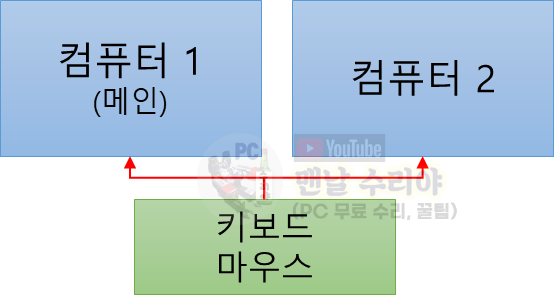
■ 응용 : 다중 PC 연결 공유하기
위의 방법을 응용하면, 아래와 같은 구조도 가능합니다.
[컴퓨터 1]에 연결된 모니터 2대
+ [컴퓨터 2]에 연결된 모니터 1대
+ [노트북 3]에 연결된 모니터 1대
+ 1대 더 추가 가능 (컴퓨터 총 4대 가능)
>> 즉, 키보드, 마우스 1대로 여러대의 PC와 모니터를 한번에 제어할 수 있는 것이죠.

01.듀얼 PC 프로그램 다운로드 & 설치하기 (Mouse without Borders)
이제 기본적인 개념을 이해했다면 실제로 설치해봐야겠죠?
1) 먼저, 프로그램을 다운로드받아야 하는데
놀랍게도 Microsoft에서 공식적으로 배포하는 프로그램이니 안심하고 설치하셔도 됩니다.
향후 링크가 변경되거나 막힐때를 대비하여 원본 프로그램도 업로드 해놓았습니다.
▼ Mouse without Borders 프로그램 다운로드
https://www.microsoft.com/en-us/download/details.aspx?id=35460
2) 다운로드 폴더에서 해당 파일을 실행 후 [실행]을 클릭합니다.

3) 다음과 같은 창이 뜨면 Next 를 클릭합니다.

4) 아래의 창에서 해당 조건에 동의 후 Install을 클릭합니다.
(I accept the terms of this agreement 체크)

5) INSTALLATION SUCCESSFUL 메시지가 나타나면 Finish를 눌러 끝냅니다.


02. 듀얼 PC 설정하기 (메인 PC에서 진행하세요 !!)
자 이제 설치는 끝났고 실제로 설정을 해보겠습니다.
(참고로 연동될 PC들은 같은 네트워크, 공유기에 연결되어 있어야 합니다)
지금은 키보드, 마우스를 물리적으로 연결할 메인 PC에서 작업을 진행해주세요!
1) 아래 화면의 영어를 해석해보면 "이미 마우스가 연결된 다른 PC가 있냐 없냐?" 인데
우리는 아직 없으니까 NO 를 클릭합니다.

2) 그럼 아래와 같이 [SECURITY CODE]와 [THIS COMPUTER'S NAME] 이 나타나는데,
메인 PC의 [아이디 / 암호]라고 생각하시면 됩니다.
* 이 때, 시큐리티 코드는 최초 생성시 난수로 랜덤하게 생성되니 사용자마다 다릅니다.
이 정보는 굳이 따로 저장해놓지 않아도 다시 확인할 수 있습니다.
이제 Skip을 눌러보세요.
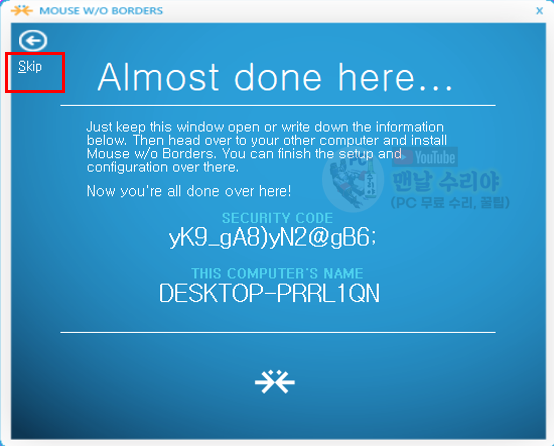
3) 아래 창이 뜨면 [예]를 누릅니다.

4) 그럼 이제 다음의 창이 나타나며 모든 설정이 끝납니다.
하지만 서브 PC의 연결을 위해 [Security Key]와 [Computer name]을 확인해줘야 합니다.
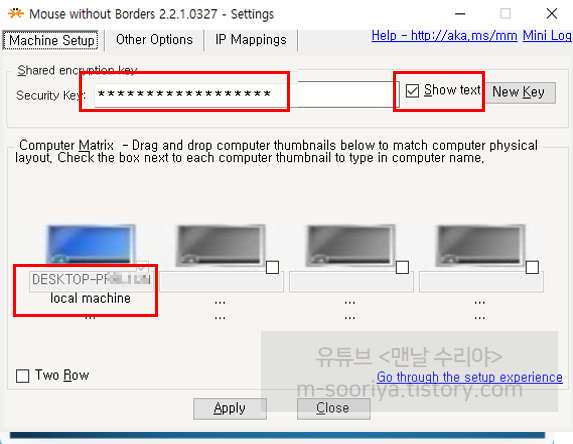
Show text를 체크하면 [Security Key]의 별표시가 사라지고 정확히 표시됩니다.

5) 하지만 Security Key가 너무 복잡하여 서브 PC에서 입력하기가 나쁘기 때문에 쉽게 바꿔주는 것이 좋습니다.
비밀번호를 변경후에 [Apply]를 눌러줍니다.

* 참고 : 이 키는 16자리 이상으로 해야하며, 그렇지 않으면 아래 같은 경고 창이 뜹니다.

03. 듀얼 PC 설정하기 (서브 PC에서 진행하세요 !!)
이제 서브 PC를 실제로 연결해야겠죠?
서브 PC에서도 [01. 듀얼 PC 프로그램 다운로드 & 설치하기]를 참고하여
Mouse without Borders 프로그램을 설치해줍니다.
01 이제 아래 화면이 나타나면 YES를 눌러줍니다. (말 그대로 이미 설치한 메인 PC가 있으니까요)

2) 이제 메인 PC의 계정정보?를 입력 후 LINK 를 클릭합니다.
* 참고 : 입력값이 틀리면 LINK를 눌러도 반응하지 않습니다. (별도의 오류창이 뜨지 않음..)

3) 이제 조금 기다리면 SUCCESS가 뜨며 연결이 완료됩니다.

NEXT 를 누릅니다.

마지막으로 DONE을 누릅니다.

4) 그럼 이제 서브 PC에서도 연결이 완료됐습니다. 마우스를 메인 PC로 넘겨서 확인해보세요!
Q. 만약 마우스가 넘어가지 않는다면 ??
A. 키보드 Ctrl + Alt + R 을 눌러보세요. (메인 PC, 서브 PC 둘다 진행)

Q. 만약 마우스가 반대로 넘어간다면 ??
A. 서브 PC 또는 메인 PC를 드래그 앤 드랍하여 원하는 위치로 바꾸고 Apply를 눌러보세요!

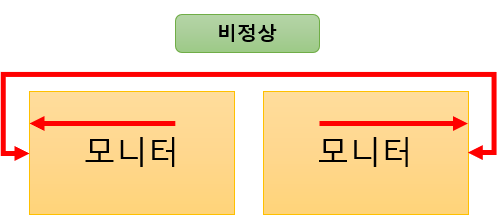

혹시 가끔씩 연결이 끊어지면 Ctrl + Alt + R 자판을 눌러보세요.
'Software 사용 꿀팁 > 유용한 프로그램' 카테고리의 다른 글
| CPU-Z 다운로드 및 설치방법 (PC 사양 확인 방법, 컴퓨터 성능 체크 무료 프로그램, 씨피유지 다운로드) (0) | 2022.04.05 |
|---|---|
| 스펙시 Speccy 다운로드, 설치, 사용방법 (내 PC 사양 확인, 컴퓨터 성능 스펙 체크 무료 프로그램) (1) | 2022.04.05 |
| AutoCAD 오토캐드 뷰어 무료 다운로드, 설치방법 (DWG TrueView) (0) | 2020.12.18 |
| 반디캠 무료 정품 다운로드 (컴퓨터 윈도우 화면 녹화 프로그램) 동영상 강의 녹화 방법 (0) | 2020.11.19 |
| CPU 온도 측정 프로그램 cpu-z 무료 다운로드 (컴퓨터 온도 측정, 노트북 온도 체크) (2) | 2020.11.19 |










댓글